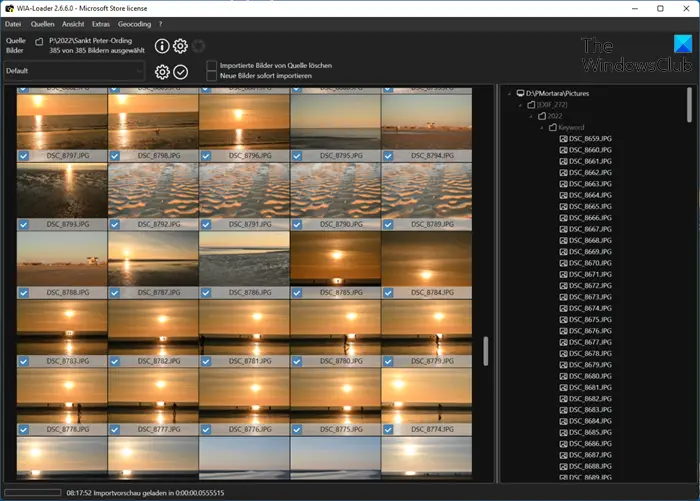エラーコード45これは、多くの Windows ユーザーが遭遇するデバイス マネージャーに関する非常に一般的な問題です。このエラーは、Windows がシステムに接続されているハードウェア デバイスを認識できず、画面に次のメッセージが表示される場合に発生します。
このハードウェア デバイスはコンピュータに接続されていません コード 45
このエラーは、以前にコンピュータに接続されていたデバイスが接続されなくなった場合に発生します。この問題を解決するには、このハードウェア デバイスをコンピュータに再接続します。解決策は必要ありません。このエラー コードは、デバイスの切断ステータスを示すためにのみ使用され、解決する必要はありません。 Microsoft によれば、関連するデバイスをコンピュータに接続すると、エラー コードは自動的に解決されます。
でも時々これデバイスマネージャーのエラーコードこれからもあなたを悩ませるかもしれません。以前にこのエラーが発生したハードウェア デバイスを使用しようとすると、システムがクラッシュする可能性があります。さらに、Windows の動作が遅くなったり、頻繁にハングアップしたりする場合があります。
このエラーは、以前にコンピュータに接続されていたデバイスが接続されなくなった場合に発生します。この問題を解決するには、このハードウェア デバイスをコンピュータに再接続します。解決策は必要ありません。このエラー コードは、デバイスの切断ステータスを示すためにのみ使用され、解決する必要はありません。関連するデバイスをコンピュータに接続すると、エラー コードは自動的に解決されます。
エラー コード 45 はいつでも表示される可能性がありますが、いつ、どこで発生したかを知ることは、問題を解決するときに非常に役立ちます。このエラーにはさまざまな理由が考えられます。デバイス ドライバーが正しく構成されていないか破損しているか、ハードウェアに障害がある可能性があります。さらに、最近行われた変更が原因で、Windows レジストリの破損または欠陥が原因でエラーが発生することもあります。
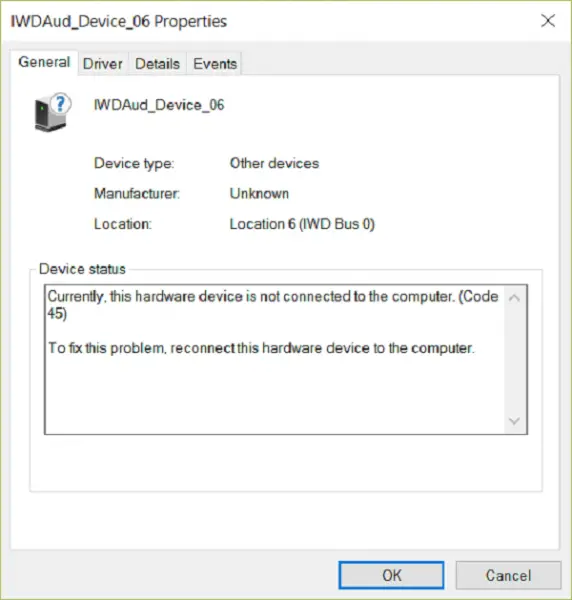
この問題は、ハードウェアをコンピュータから抜き差しするだけで簡単に解決できる場合があります。ハードウェアの欠陥が原因でこの問題が発生している場合は、技術者のところに行って修理または交換してもらうことをお勧めします。以下に挙げる解決策がどれも問題を解決できない場合は、それがわかるでしょう。
1] ハードウェア トラブルシューティング ツールの実行
1] ハードウェア トラブルシューティング ツールを実行するには、始める次に歯車のような記号をクリックすると、設定ページ。その間に、次のように入力しますトラブルシューティングそして押します入力。
2] トラブルシューティングウィンドウが表示されます。をクリックしてくださいハードウェアとサウンドそこにオプションがあります。
3]選択ハードウェアとデバイス。別のウィンドウが表示されます。をクリックしてください次ここでトラブルシューティングの実行を開始できます。
2] ハードディスク破損のスキャンと修復
1] 検索ボックスに次のように入力します。指示次に、CTRL+Shift+Enter を押します。タイプ「chkdsk /f」[CMD] ボックスに入力して Enter キーを押します。
チェック ディスクは、エラー コード 45 の原因となる可能性のあるハードディスクの破損のスキャンを開始します。見つかった場合は、同じものを修復します。
3] ドライバーを更新、ロールバック、または再インストールします
デバイスドライバーが最新かどうかを確認してください。この投稿ではその方法を説明しますデバイスドライバーを更新または再インストールする。
上記の 3 つの修正のいずれかがエラーの解決に役立つことを願っています。そうでない場合は、ハードウェアに問題があると考えて間違いありません。すべての物理接続が適切に行われていることを確認した場合は、ハードウェアが故障している可能性があり、交換が必要になる可能性があります。前述したように、このような場合は、ハードウェア技術者によるシステムのチェックが必要になる場合があります。

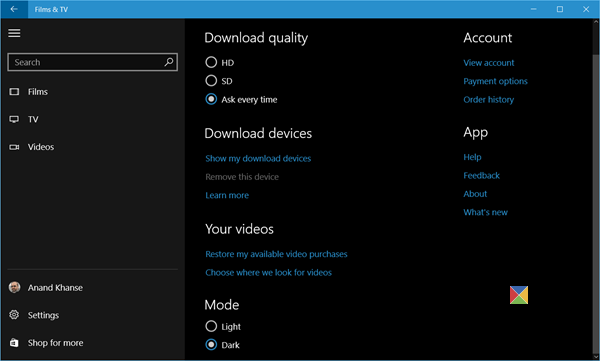

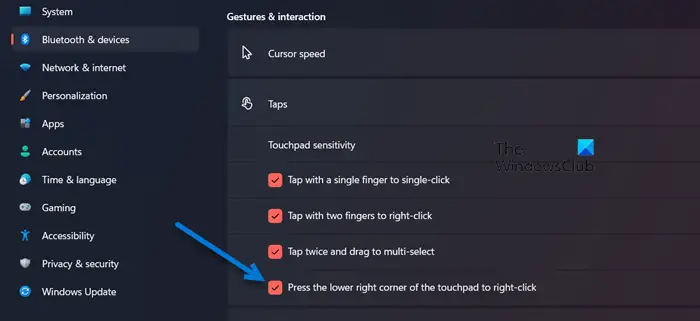
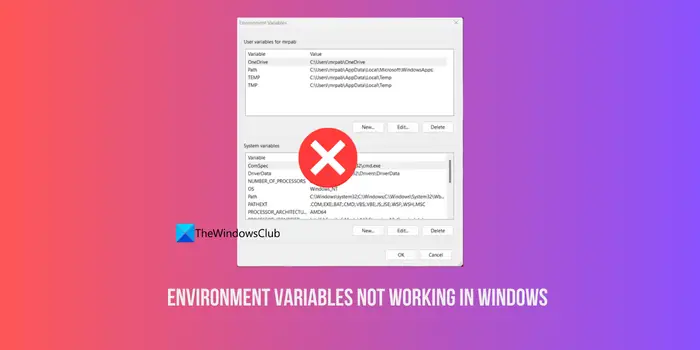
![付箋は現在利用できません [修正済み]](https://rele.work/tech/hayato/wp-content/uploads/2018/01/Sticky-Notes-is-currently-not-available-to-you-1.png)